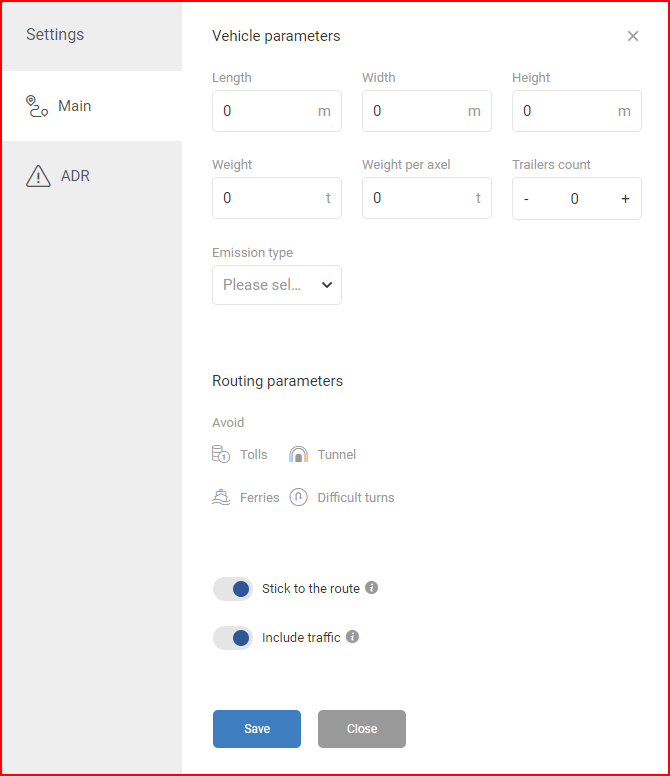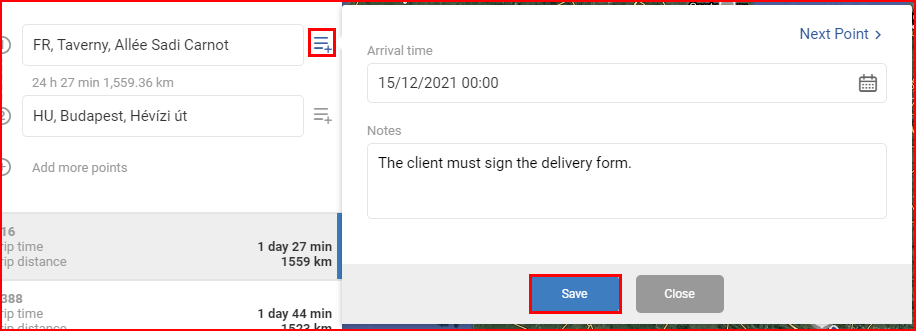Per iniziare a utilizzare il modulo Routing & Tasks, devi creare un viaggio. Clicca su Crea viaggio nell’angolo superiore destro della finestra per creare un nuovo viaggio. Verrai indirizzato al pannello di creazione del viaggio.
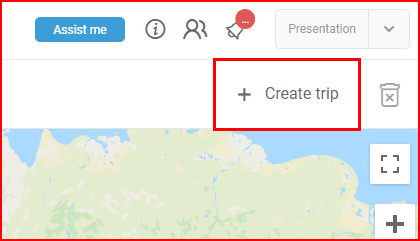
Editor di rotte e di compiti di viaggio:
Durante la creazione del viaggio devi assegnare il veicolo e digitare il nome del viaggio.
In secondo luogo, puoi assegnare manualmente il conducente dall’elenco a discesa (nel caso in cui il conducente non sia ancora presente nel veicolo). Per farlo, seleziona “Assegnazione manuale”.

Per impostazione predefinita hai due waypoint. Il primo punto di carico e il secondo punto di scarico. Puoi cambiare tipo cliccando sull’icona del waypoint. Inoltre, cliccando sull’icona (icona Extra) si apre la finestra dei dettagli del waypoint. I dettagli aggiuntivi sono opzionali, ma altamente consigliati.
Caricamento – tipo di waypoint in cui tu, in qualità di spedizioniere, indichi all’autista dove deve prelevare la merce. Nelle informazioni aggiuntive annota campi importanti come: “Nome dell’azienda”: l’autista saprà cosa cercare al suo arrivo.
Orario di arrivo – quando il conducente dovrebbe essere al waypoint. Può essere selezionato un orario di arrivo fisso o un intervallo di tempo. Dopo aver selezionato clicca su Applica.
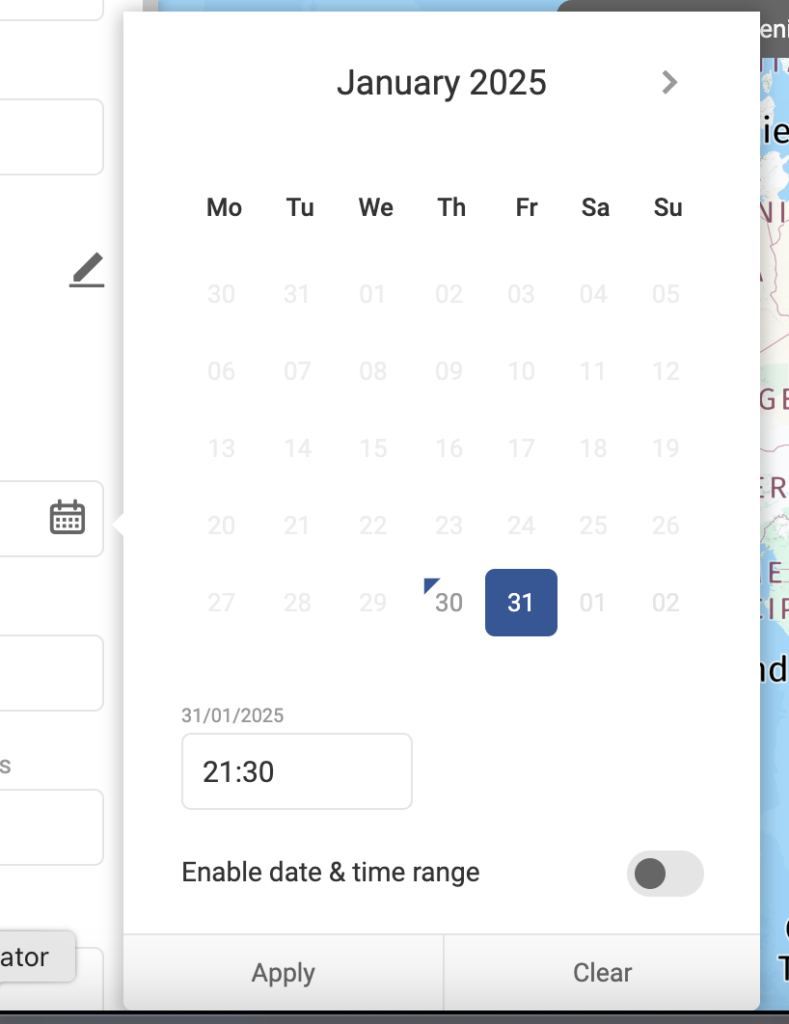
Durata: è un parametro importante che viene utilizzato per calcolare correttamente l’ETA. Qui devi segnare il tempo che dovresti trascorrere in un waypoint specifico.
Scarico – tipo di waypoint in cui tu, in qualità di dispatcher, indichi all’autista dove deve consegnare la merce.
Rifornimento – tipo di waypoint in cui si selezionano le informazioni sul rifornimento di carburante.
Parcheggio – tipo dove
Tipo e impostazioni di routing
Assegna un veicolo nella parte superiore della finestra Crea viaggio. Clicca sull’icona Impostazioni per aprire le impostazioni del percorso.
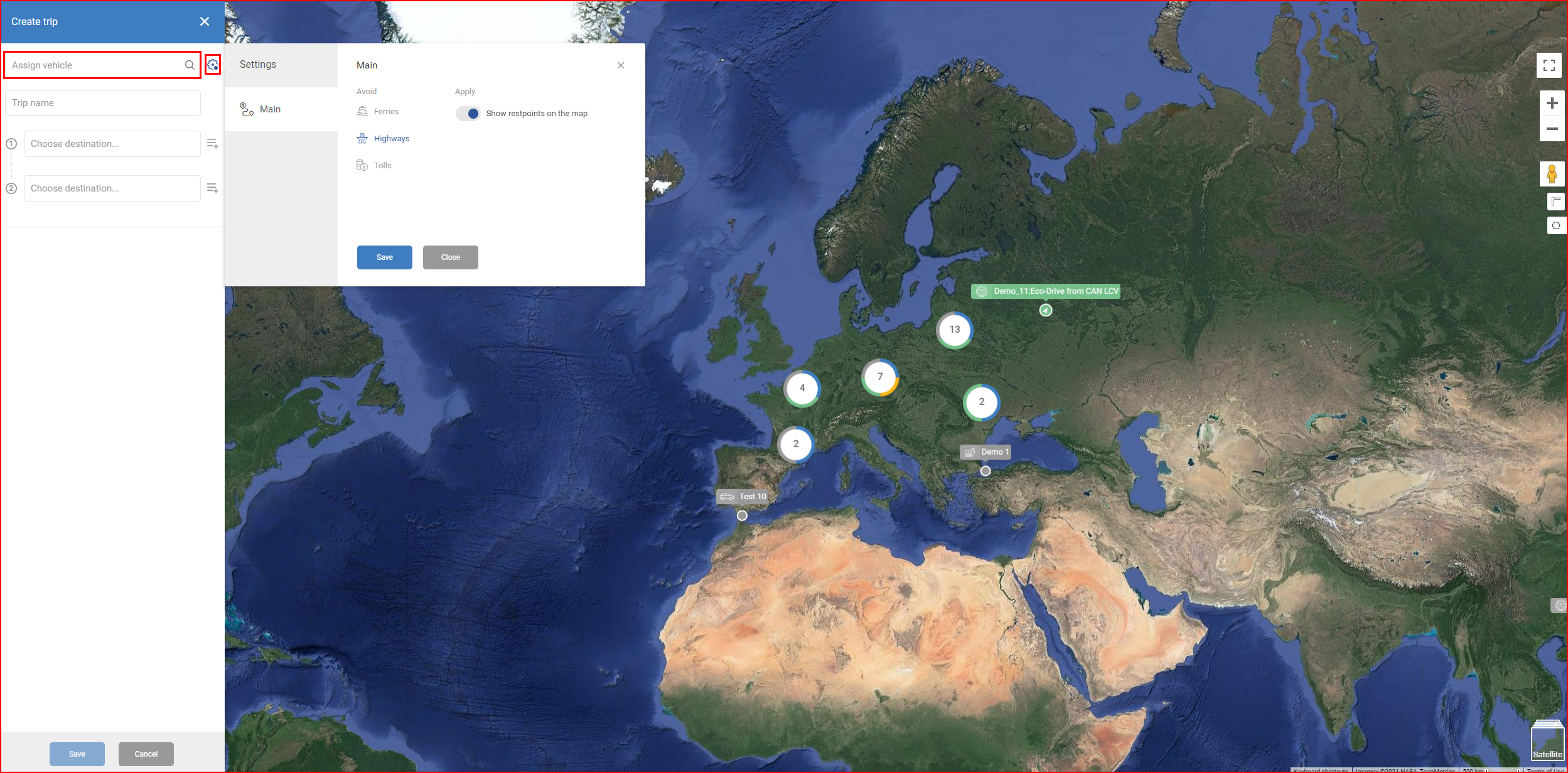
Per i veicoli commerciali leggeri, seleziona se vuoi evitare traghetti, autostrade e pedaggi nel percorso. Scegli se mostrare o meno i punti di sosta sulla mappa. I percorsi vengono ricalcolati dopo aver salvato ogni modifica.
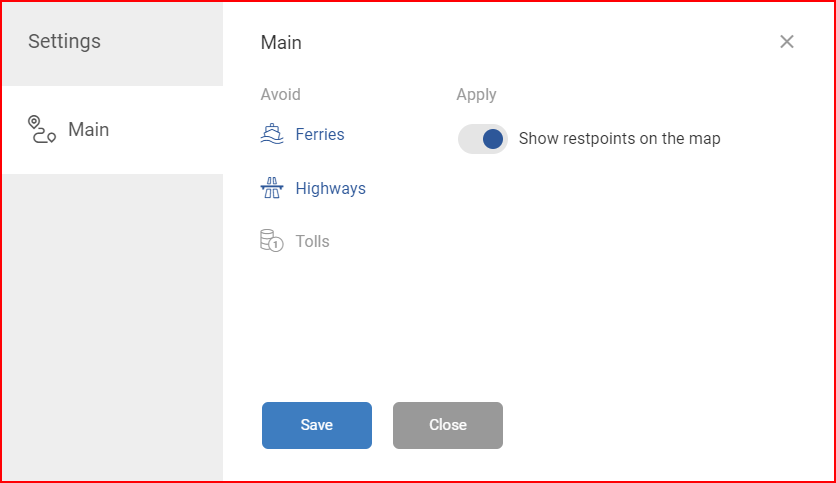
Per i veicoli commerciali pesanti puoi selezionare quanto segue:
Principale
- Parametri del veicolo:
– Lunghezza in metri
– Larghezza in metri
– Altezza in metri
– Peso in tonnellate
– Peso per asse in tonnellate
– Numero di rimorchi
– Tipo di emissioni - Parametri dell’itinerario:
– Evita – pedaggi, gallerie, traghetti, curve difficili
Seleziona il parametro Adesione al percorso per bloccare il percorso in modo che il conducente sia guidato esattamente secondo il percorso creato. Seleziona Includi traffico per applicare le informazioni sul traffico, se disponibili.
ADR
- Materiali pericolosi – seleziona la casella di controllo per ogni materiale pericoloso contenuto nel carico. Queste restrizioni escludono le strade su cui è vietato il trasporto di materiali pericolosi.
- Categorie di tunnel: specifica quali categorie di tunnel devono essere evitate. Le categorie di tunnel specificano quali merci pericolose non possono entrare nel tunnel.
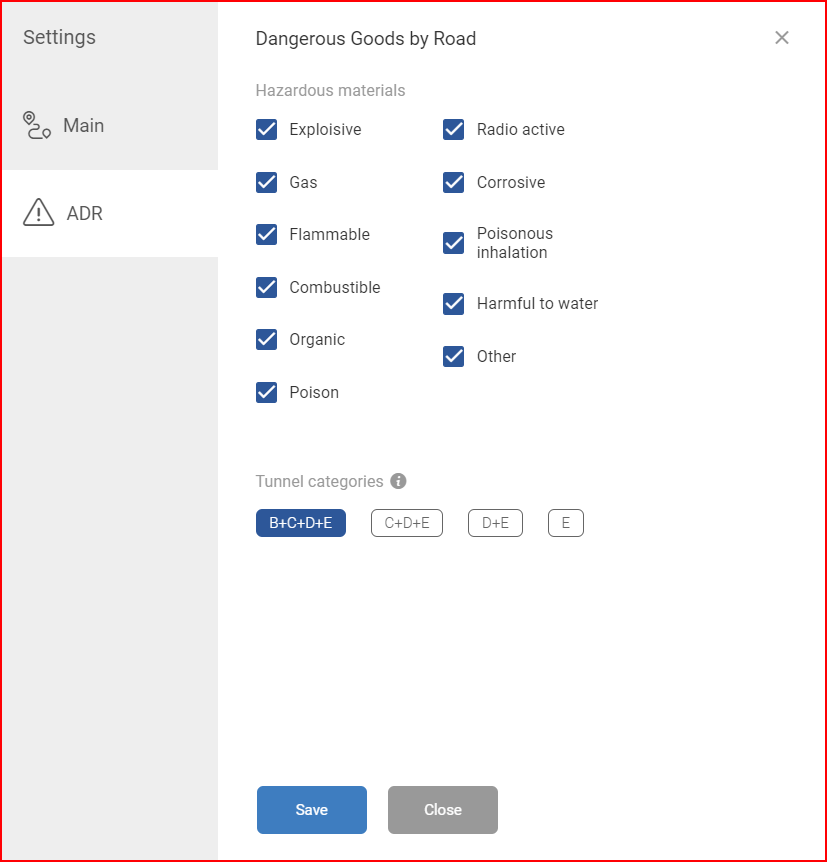
I percorsi vengono ricalcolati dopo il salvataggio di ogni modifica.
Definizione e selezione dei percorsi
Un viaggio deve avere un nome e un percorso. Inserisci il nome del viaggio e definisci i punti di inizio (1) e fine (2) del percorso. Puoi definire i punti inserendoli nei campi o cliccando sulla mappa. Puoi utilizzare come punto un indirizzo, delle coordinate, una geozona o la posizione di un oggetto. Il sistema calcola quindi diversi percorsi possibili tra i due punti. I percorsi vengono visualizzati sia nel pannello di creazione del viaggio che sulla mappa.
Seleziona un percorso cliccando su di esso nel pannello o sulla mappa. La durata e la lunghezza totale del percorso vengono visualizzate tra i punti del pannello e della mappa.
Nota
Passa il mouse sul riepilogo del percorso sulla mappa per visualizzare ulteriori informazioni sul percorso. Clicca e trascina un punto del percorso per modificarlo.
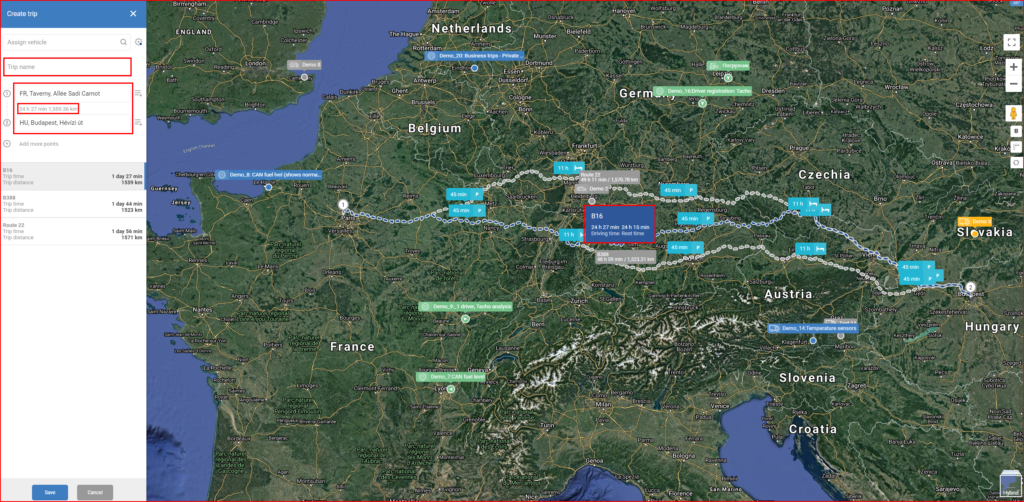
You may also add a note of information to each point of the route. To do this, click the icon located on the right of the field in which the point was entered. Set a scheduled arrival time by picking a day and an hour in the calendar. Include any information for the driver to see in the Notes section. Click Save to add this note to the point.
Aggiunta di punti aggiuntivi
Un percorso può avere fino a 20 punti. Puoi aggiungere altri punti al percorso
- Cliccando su Aggiungi altri punti nel pannello e definendo il nuovo punto
- Cliccando con il tasto sinistro o destro del mouse sul percorso nella mappa e trascinando il cursore nella posizione in cui desideri aggiungere un punto
- Clicca con il tasto destro del mouse sulla mappa e clicca su Aggiungi punto al percorso
Puoi riorganizzare l’ordine dei punti trascinandoli nel pannello. Clicca su X per rimuovere un punto.
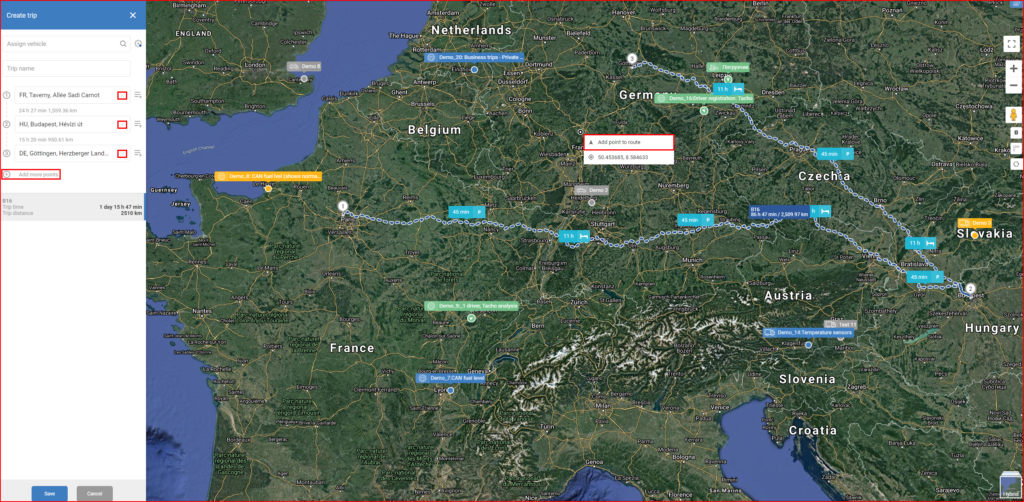
Nota
Una linea grigia indica il percorso che il veicolo deve fare per raggiungere il punto di partenza. Questo percorso non è incluso nell’itinerario finale.
Clicca su Salva per salvare il viaggio e tornare all’elenco dei viaggi. Clicca su Chiudi per scartare il viaggio e tornare all’elenco dei viaggi.